إتقان أكثر من لغة ليس أمرًا صعبًا بالنسبة للجميع. بفضل الترجمة من Google ، أصبح من السهل أكثر من أي وقت مضى فهم الألسنة غير المألوفة في الأشكال المكتوبة والمسموعة. بصفتي مسافرًا متمرسًا وفردًا متعدد اللغات ، يمكنني أن أخبرك شخصيًا عن مدى فائدة هذا التطبيق. إذا كنت تميل إلى فقد أنظمة الحروف الأبجدية ، فلا يمكنك العثور على الكلمات الصحيحة بلغة معينة ، أو فقط بحاجة إلى ترجمة شيء ما لأي سبب من الأسباب ، فمن الجيد استخدام ترجمة Google القطعة.
لا يمكنني حساب عدد المرات التي استخدمت فيها أداة الترجمة من Google لفك تشفير المستندات الأجنبية أو فهم المكونات الموجودة في المنتجات المستوردة. لقد استخدمت التطبيق للبحث عن Uber الصحيح من خلال تحديد أرقام غير معروفة في الخارج وحتى مراجعة أعمال الترجمة التي كلفت بها بنفسي لوثائق رسمية. إذا كنت مستخدمًا متكررًا مثلي ، فيجب أن يكون لديك هذه الأداة على شاشتك الرئيسية. سيساعدك هذا على الوصول بسرعة إلى التطبيق دون التحسس من هاتفك. دعني أوضح لك كيفية إعداد أداة الترجمة من Google واستخدامها.
1. انقر مع الاستمرار الشاشة الرئيسية لهاتفك.
2. يختار الحاجيات.
3. ابحث واضغط على جوجل المترجم.
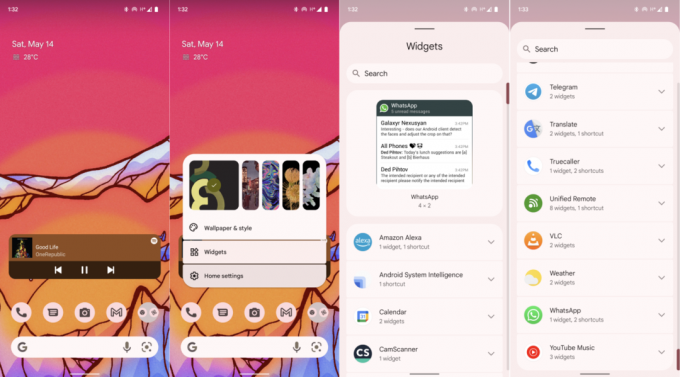
4. اضغط مع الاستمرار على أحد ملفات اثنين من أدوات ترجمة Google.
5. ضع ال أداة ترجمة جوجل في أي مكان على شاشتك الرئيسية.
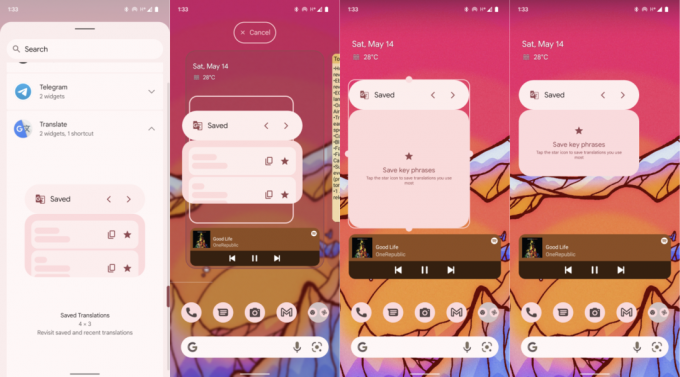
يعد إعداد أداة ترجمة Google أمرًا بسيطًا كما تتخيل. أنت تختار أساسًا عامل الشكل الذي تريده وإسقاطه هاتف Android الخاص بكشاشة الصفحة الرئيسية ، ومواد Android 12 ، فأنت تقوم بكل العمل. شكرا ل المواد تقوم بتحسين أداة الترجمة تم تلقيه ، فهو يتكيف مع نظام ألوان هاتفك بالكامل من تلقاء نفسه. يوجد إصداران من الأداة ، ويمكنك تغيير حجمهما بسهولة.
كما ذكرنا سابقًا ، تحتوي أداة الترجمة من Google بالفعل على عاملين شكليين. كل متغير لديه ما يقدمه ، ولكن لا يوجد ما يمنعك من القيام بكل شيء ووضعهما على شاشتك الرئيسية. استخدامها ليس معقدًا. ما عليك سوى النقر فوق الرمز المناسب للوصول إلى الوظيفة المقابلة داخل تطبيق الترجمة.
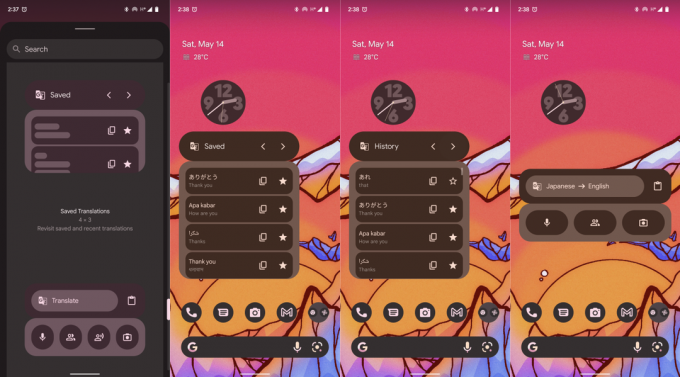
كما ترى في نماذج الصور أعلاه ، يعرض نمط أداة الترجمة الأول ترجماتك المحفوظة وسجل ترجمة Google. وفي الوقت نفسه ، يشتمل الخيار الثاني على ميزات يمكنها تشغيل الترجمات مباشرة من الشاشة الرئيسية. يمكنك تغيير اللغات التي تترجم إليها وإليها ، واستخدام الميكروفون الخاص بك لترجمة الصوت ، وإدخال وضع المحادثة داخل التطبيق ، أو استخدم الكاميرا لترجمة النص من الأشياء التي أمامك في الوقت الحالى.
هل تبحث عن خدمات ترجمة أفضل؟
لقد حان تطبيق Google Translate حتى الآن ، مع دعم لمئات اللغات وأدوات متنوعة لمساعدتك على تفسير الكلمات غير المألوفة بعدة طرق. جوجل دائما توسيع مكتبتها من اللغات المتوافقة واللهجات. يمكننا الآن استخدام كاميرات الهواتف الذكية الخاصة بنا لتحليل النص الذي نراه من حولنا ، سواء كان ذلك علامات أو أزرار التحكم عن بعد. شهد الجانب السمعي للتطبيق أيضًا تحسنًا كبيرًا على مر السنين.
إذا كنت تريد حقًا تجربة غامرة ، فلا شيء يتفوق على Google Pixel 6 و هاتف Pixel 6 Proميزة الترجمة على الجهاز. إنه يدعم فقط عددًا قليلاً من اللغات في الوقت الحالي ، ولكن هذه القائمة ستزيد بالتأكيد في المستقبل. عندما يكتشف Pixel لغة ليست كلامك الأساسي ، فإنه يطالبك تلقائيًا بترجمتها. يحدث هذا داخل التطبيق ، وأعتقد أنه رائع. إذا كنت ترغب في الاستمتاع بهذه الامتيازات (إذا لم تكن قد فعلت ذلك بالفعل) ، أقترح الترقية إلى سلسلة Pixel 6.

جوجل بيكسل 6 برو
كلما كان ذلك أفضل
تعمل لوحة LTPO OLED الكبيرة 120 هرتز في Pixel 6 Pro على توفير شاشة رئيسية واسعة. تناسب كل تلك الأدوات المصغّرة الجميلة التي تحمل طابع Material You's Magic ، واستمتع بالترجمات الممتازة على الجهاز ، واستفد من الكاميرات المحطمة مع Google Pixel 6 Pro.
